Der Festplattenadministrator in Windows 10 ist ein zentraler Punkt, um alles zu verwalten, was mit unseren Festplatten und Partitionen in Windows 10 zusammenhängt . Dort können Aufgaben ausgeführt werden wie:
- Aktuellen Status der Festplatten anzeigen
- Erstellen Sie neue Partitionen
- Laufwerksbuchstaben zuweisen oder löschen
- Formatieren Sie die Festplatte (n).
- Ändern Sie das Partitionierungssystem
- Erstellen Sie VHD und vieles mehr
Wir greifen über Start oder über das Kontextmenü auf diesen Festplattenmanager zu. Heute bietet Ihnen TechnoWikis Schritt für Schritt die Möglichkeit, eine Verknüpfung auf dem Desktop dieses Festplattenmanagers zu erstellen.
Um auf dem Laufenden zu bleiben, abonniere unseren YouTube-Kanal! ABONNIEREN
Erstellen Sie eine Disk Manager-Verknüpfung in Windows 10
Wir klicken mit der rechten Maustaste auf den Desktop und wählen dann die Option “Neu – Verknüpfung”:
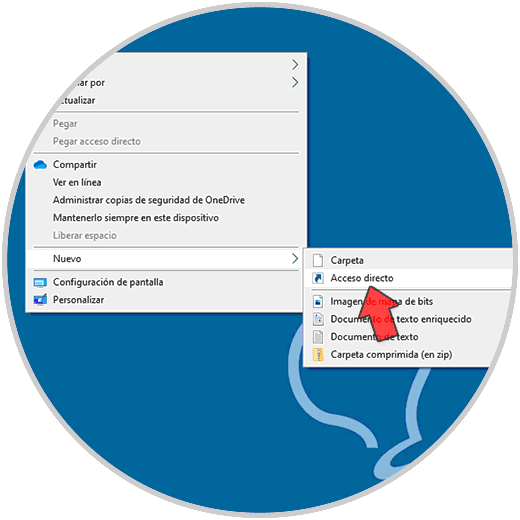
Im Popup-Fenster geben wir “diskmgmt.msc” ein:
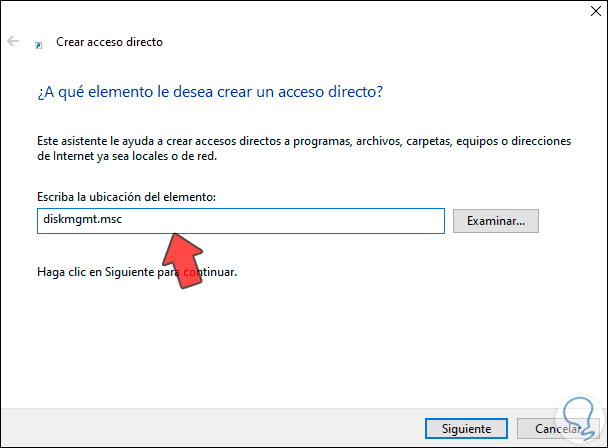
Wir klicken auf Weiter, um den Namen zuzuweisen und die Änderungen zu übernehmen:
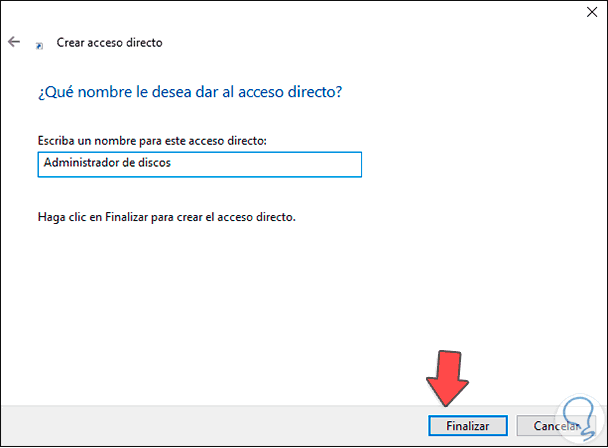
Wir klicken auf Fertig stellen und sehen die auf dem Desktop erstellte Verknüpfung:
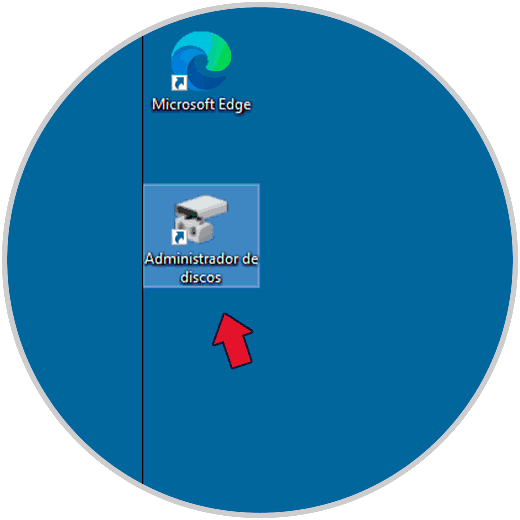
Wir greifen über den direkten Zugriff auf den Disk Manager zu:
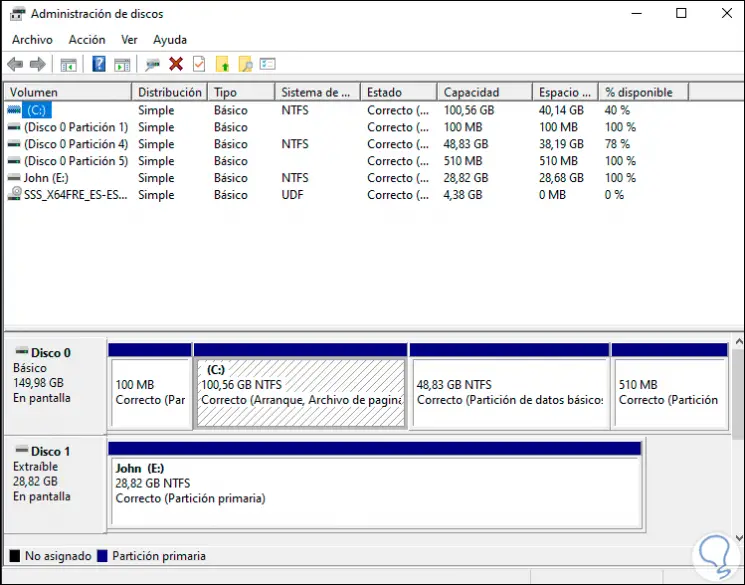
Dies war der einfache Vorgang, um diese Verknüpfung zu erstellen und diesen Manager in Windows 10 schneller zu öffnen.